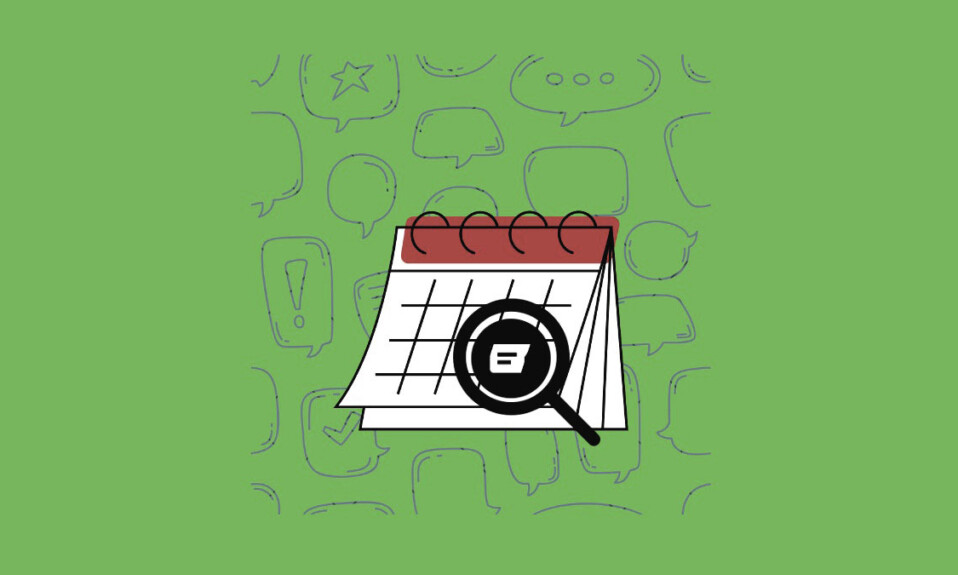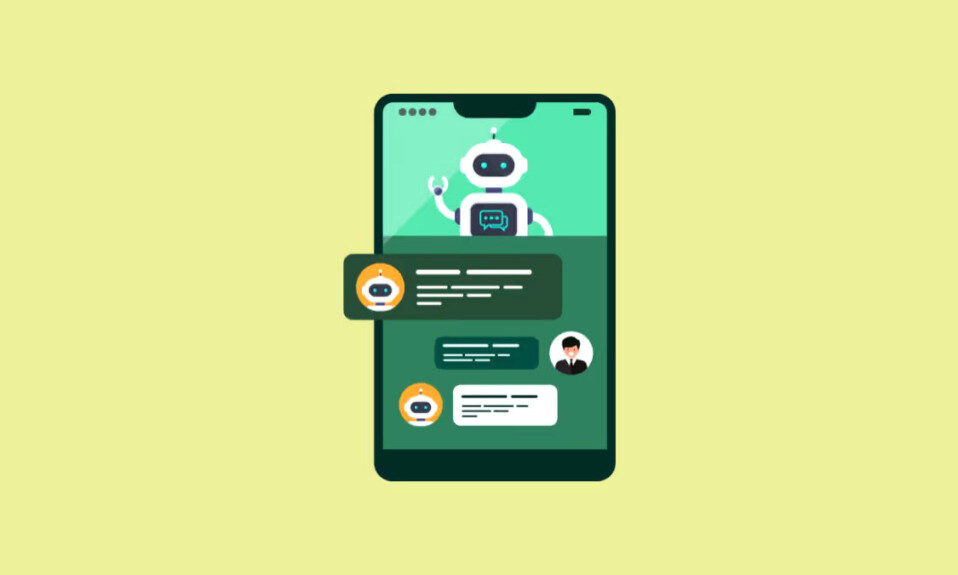Quản lý dễ dàng các liên hệ yêu thích trên WhatsApp để bạn có thể dễ dàng kết nối với họ.
- WhatsApp đã giới thiệu bộ lọc Yêu thích mới cho phép bạn xem các cuộc chat từ những người liên hệ mà bạn đã thêm vào mục ưa thích.
- Bạn có thể thêm, xóa và sắp xếp mục Yêu thích trong WhatsApp từ trang Cài đặt, tab Chat và tab Cuộc gọi.
- Sau khi bạn đã thêm một liên hệ vào mục Yêu thích, bạn luôn có thể xóa liên hệ đó bất kỳ lúc nào. Bạn cũng có thể sắp xếp lại mục Yêu thích dựa trên sở thích của mình.
- Bất kỳ thay đổi nào bạn thực hiện đối với mục Yêu thích sẽ được phản ánh trên tất cả các thiết bị mà bạn đã đăng nhập vào tài khoản WhatsApp. Tuy nhiên, tài khoản đó phải giống nhau trên tất cả các thiết bị.
Phương pháp 1: Từ Cài đặt WhatsApp
- Để thêm một liên hệ vào mục ưa thích trong WhatsApp, hãy chạm vào ba dấu chấm ở góc trên bên phải rồi chạm vào tùy chọn ‘Cài đặt’.
- Sau đó chạm vào tùy chọn ‘Yêu thích’ trên trang Cài đặt.
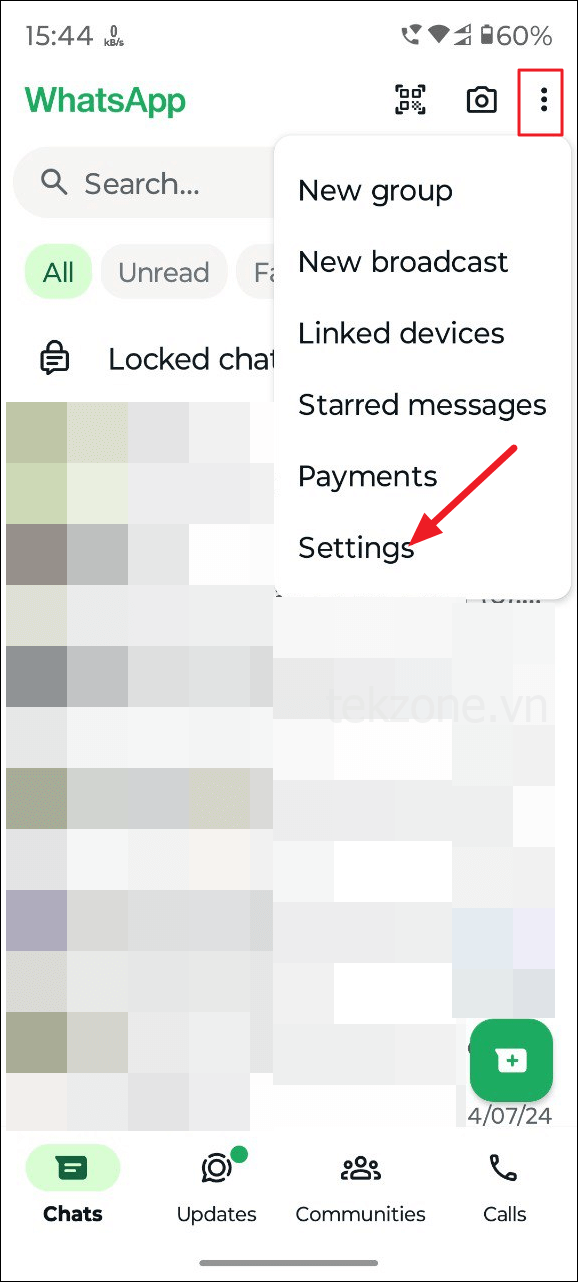
- Trên trang Yêu thích, chạm vào nút ‘Thêm Yêu thích +’.
- Sau đó chạm và giữ vào liên hệ bạn muốn thêm vào mục Yêu thích. Để thêm nhiều liên hệ vào mục Yêu thích, hãy chạm và giữ liên hệ đầu tiên rồi chạm vào các liên hệ khác. Khi hoàn tất, chỉ cần chạm vào biểu tượng dấu kiểm.
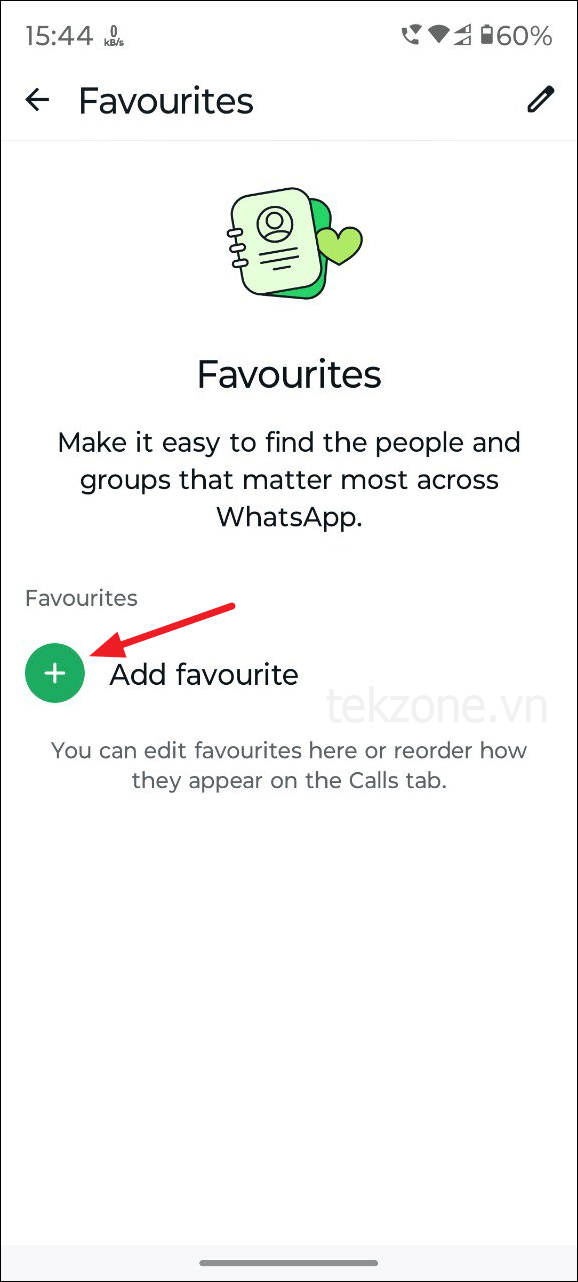
- Để xóa một liên hệ khỏi mục Yêu thích, hãy vào phần ‘Yêu thích’ trong cài đặt WhatsApp nơi bạn thêm mục ưa thích. Chạm vào biểu tượng bút chì ở góc trên bên phải.
- Biểu tượng thùng rác sẽ xuất hiện bên cạnh mỗi mục Yêu thích. Chỉ cần chạm vào biểu tượng của liên hệ bạn muốn xóa rồi chạm vào dấu kiểm ở trên cùng.
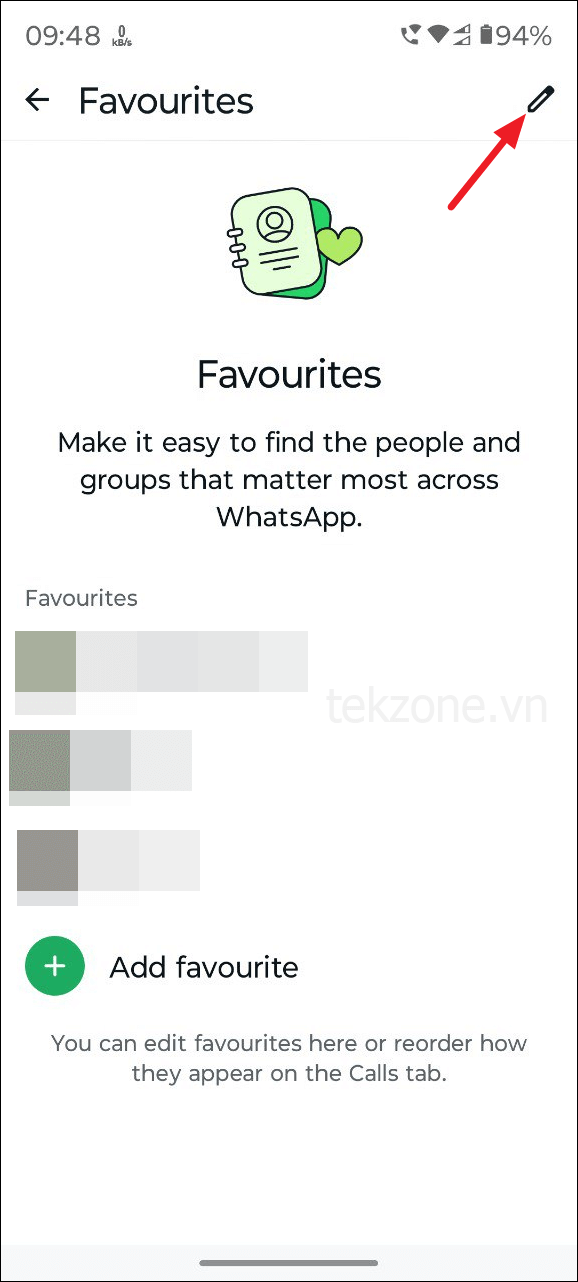
- Bạn cũng có thể sắp xếp mục ưa thích của mình từ đây. Chỉ cần chạm và giữ biểu tượng ‘=’ bên cạnh mục Yêu thích và di chuyển lên hoặc xuống tùy ý để sắp xếp lại mục ưa thích.
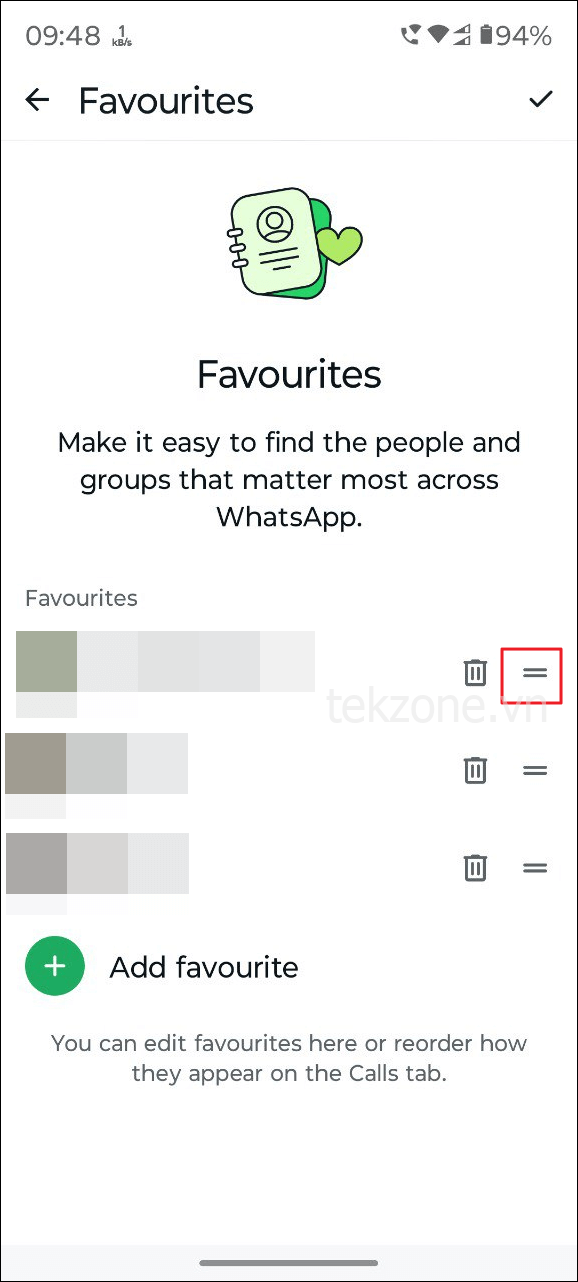
Phương pháp 2: Từ tab Chat
- Để thêm một liên hệ vào mục Yêu thích từ tab Chat, hãy chạm và giữ cuộc chat để chọn. Sau đó chạm vào ba dấu chấm ở trên cùng bên phải.
- Tiếp theo, chạm vào tùy chọn ‘Thêm vào mục ưa thích’ trong menu thả xuống.
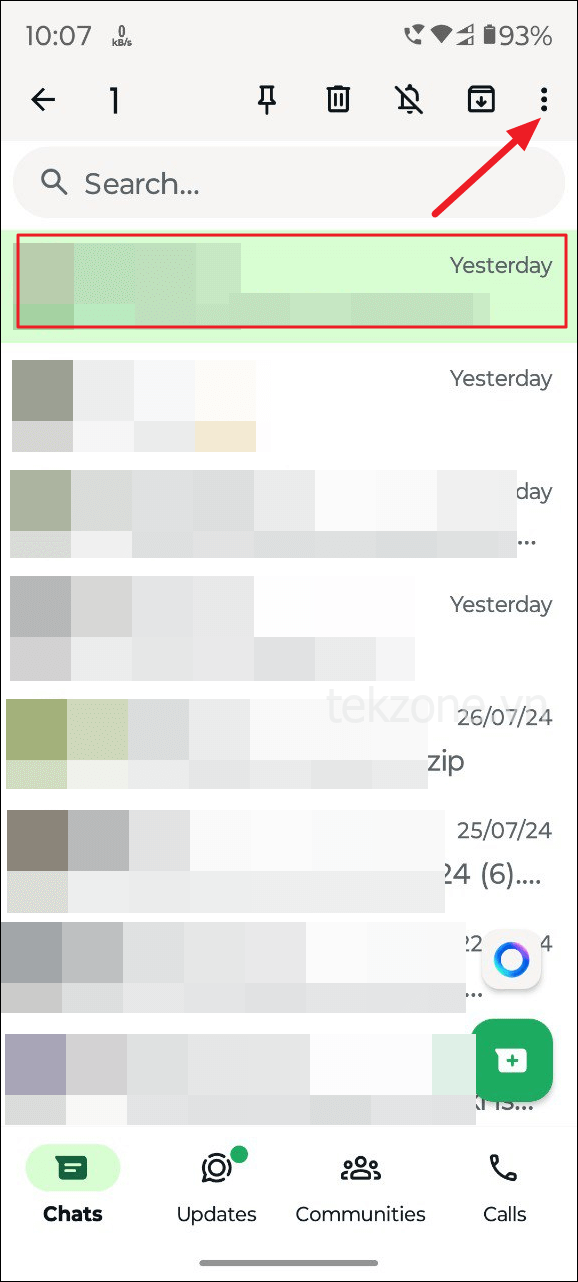
- Để xóa một liên hệ khỏi mục Yêu thích, hãy chạm và giữ cuộc chat và chạm vào ba dấu chấm một lần nữa. Sau đó, chạm vào tùy chọn ‘Xóa khỏi mục Yêu thích’.
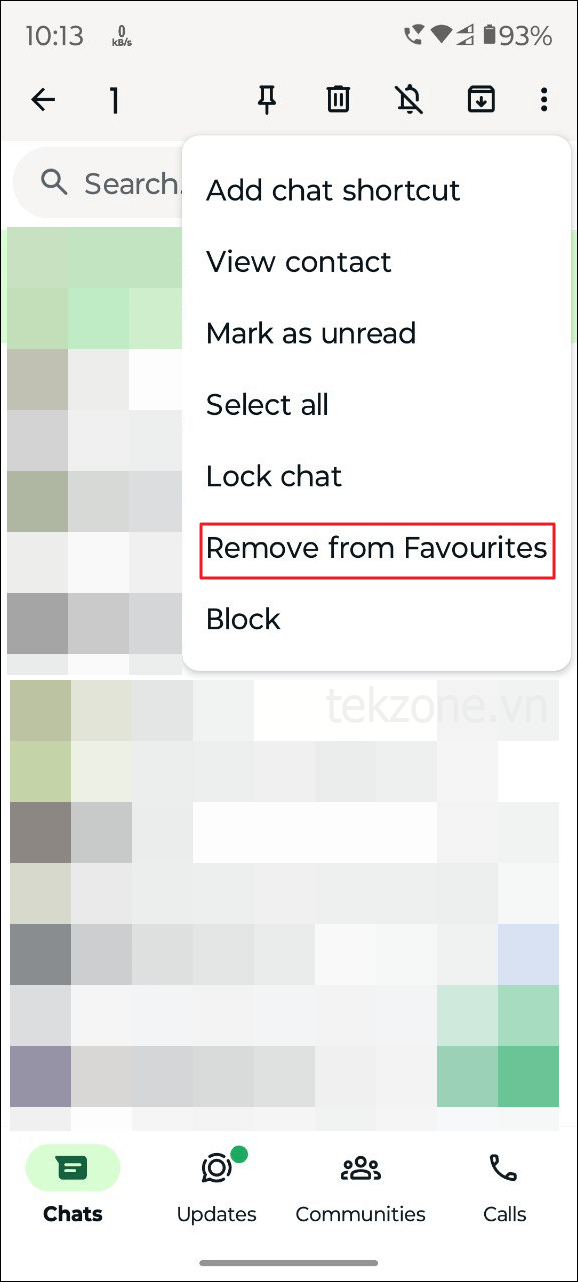
Phương pháp 3: Từ tab Cuộc gọi
- Đi tới tab Cuộc gọi bằng cách chạm vào tab đó ở góc dưới bên phải.
- Sau đó chạm vào ‘Thêm’.
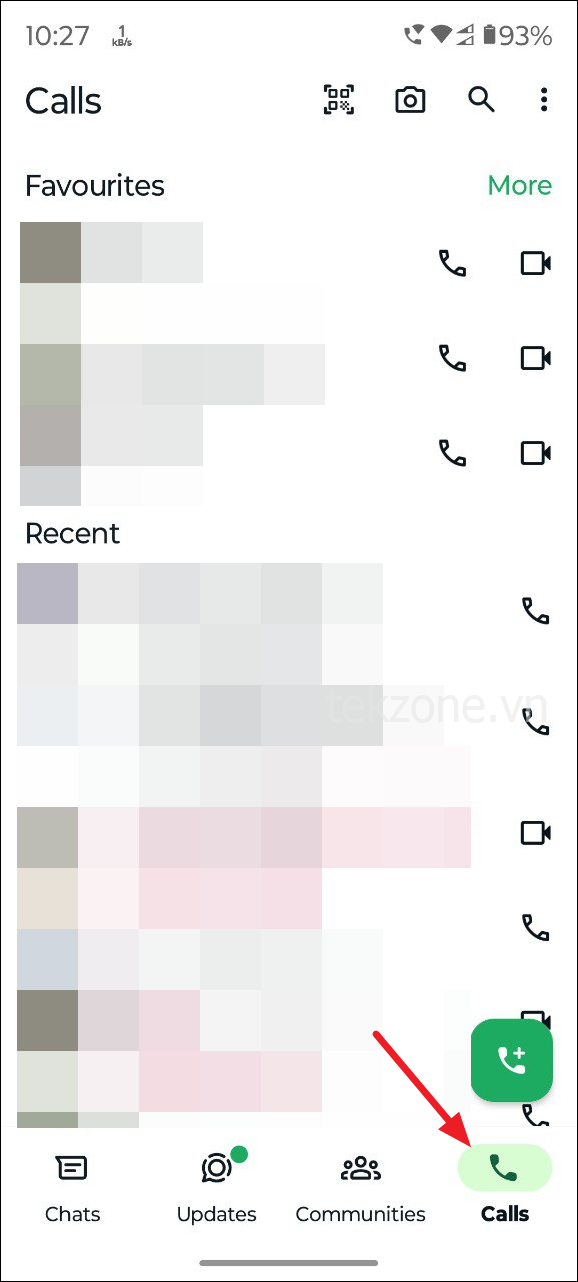
- Thao tác này sẽ mở danh sách Yêu thích. Chạm vào biểu tượng ‘Thêm liên hệ’ ở trên cùng bên phải để thêm liên hệ vào danh sách.
- Chọn một liên hệ từ danh sách liên hệ bằng cách chạm vào tên của họ và họ sẽ được thêm vào mục Yêu thích. Sau đó chạm vào nút dấu kiểm.
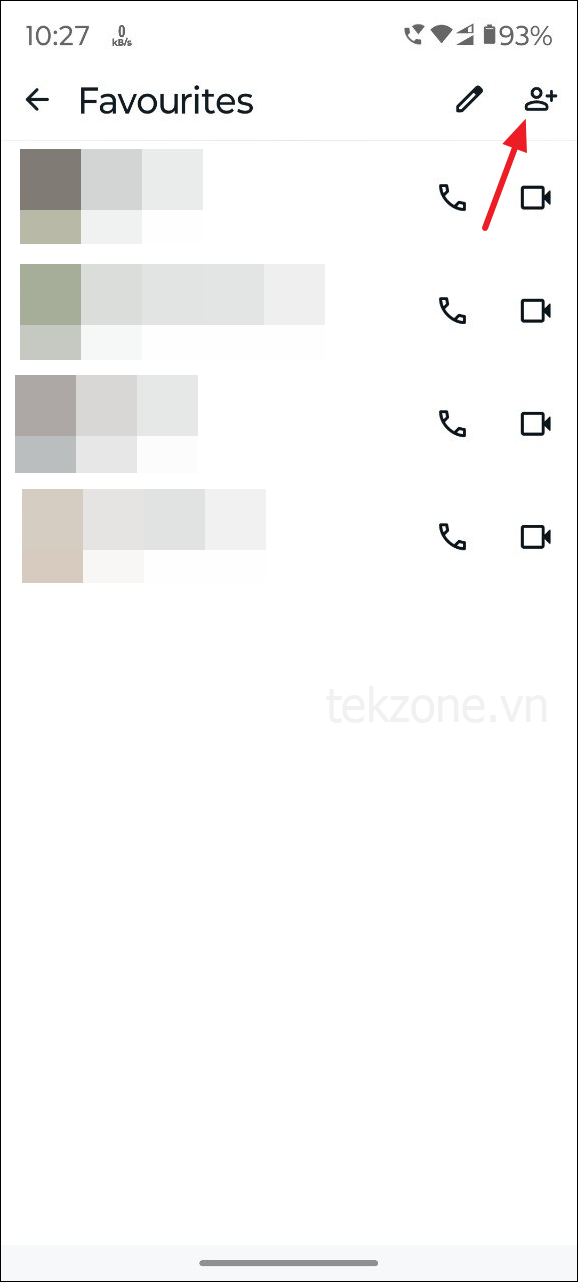
- Để xóa ai đó khỏi mục Yêu thích, hãy vào lại tab Cuộc gọi và chạm vào ‘Thêm’. Trên trang Yêu thích, chạm vào biểu tượng bút chì.
- Biểu tượng thùng rác sẽ xuất hiện bên cạnh mỗi mục ưa thích. Chạm vào biểu tượng của liên hệ bạn muốn xóa khỏi danh sách và chạm vào biểu tượng dấu kiểm.
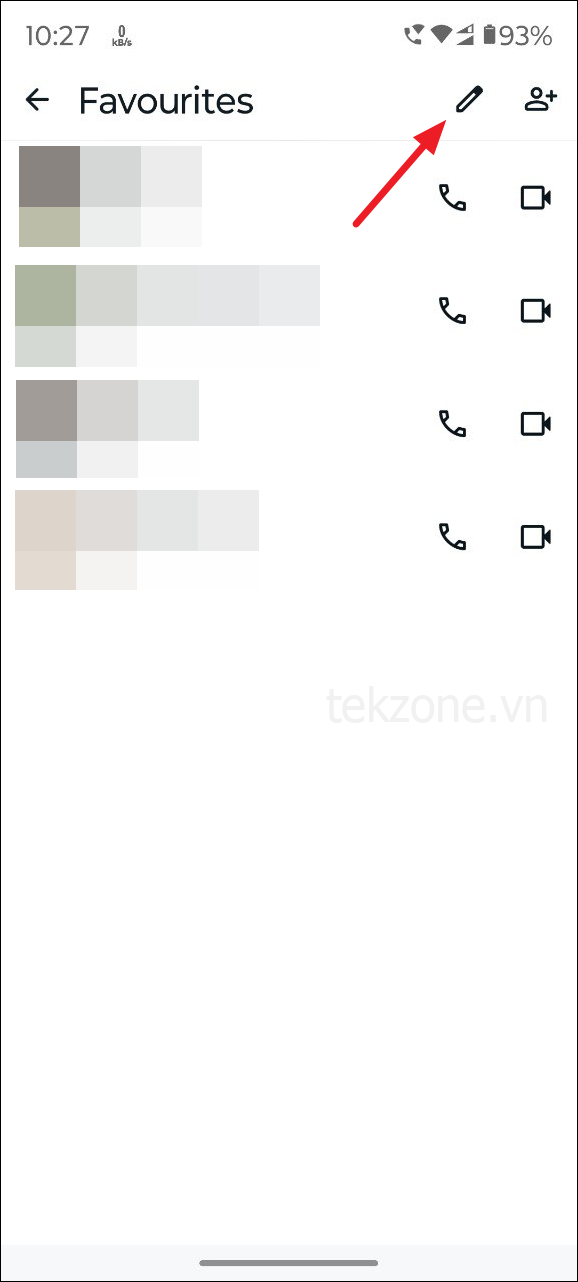
Những điều cần biết
- Bạn có thể thêm, xóa và sắp xếp mục ưa thích trong WhatsApp bằng ứng dụng iOS và Android nhưng tính năng này hiện chưa có trên phiên bản dành cho máy tính để bàn.
- Việc thêm hoặc xóa mục ưa thích sẽ không thông báo cho danh bạ.
- Quá trình thêm, xóa và sắp xếp mục ưa thích trên cả Android và iOS gần như giống nhau, chỉ có một số khác biệt rất nhỏ.
- Bạn cũng có thể thêm hoặc xóa nhóm vào mục Yêu thích bằng các phương pháp được mô tả ở đây giống như chat riêng lẻ.